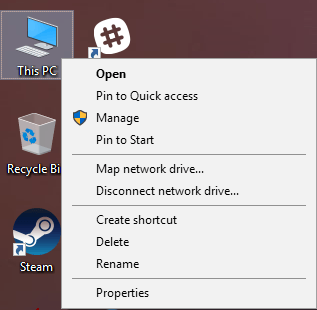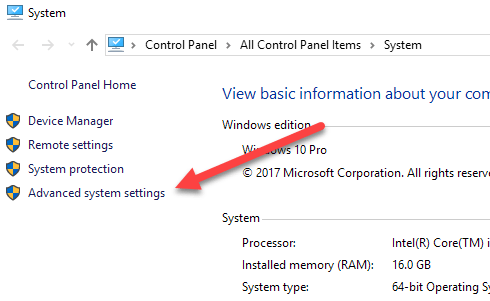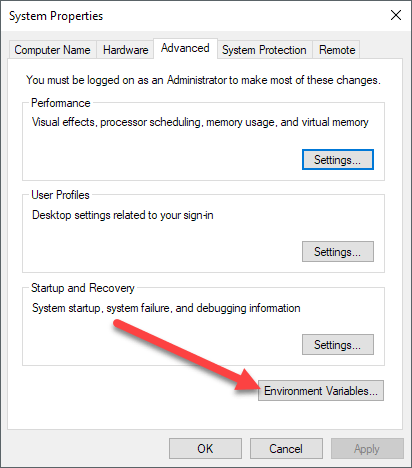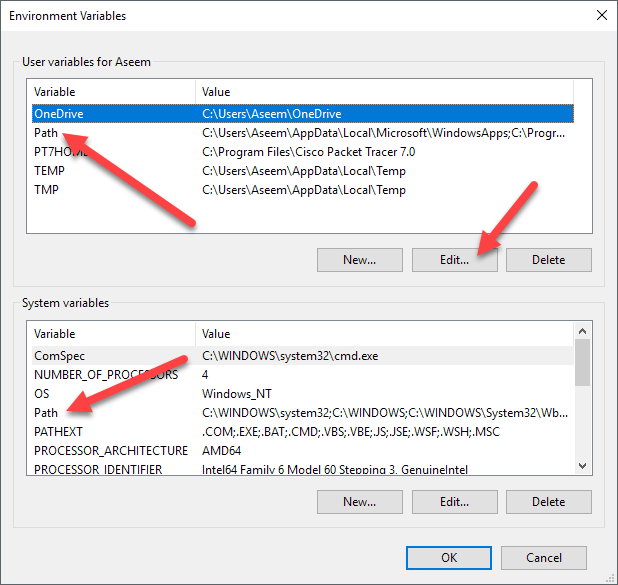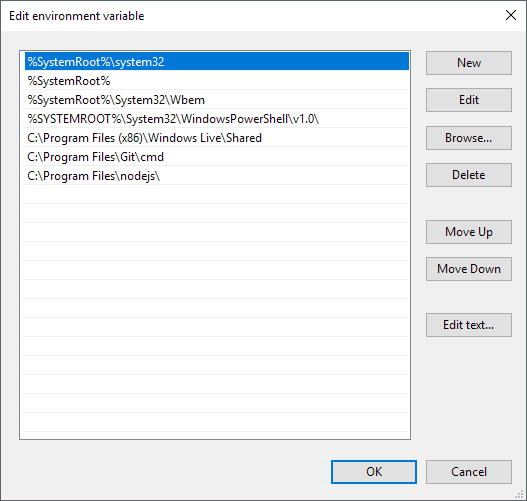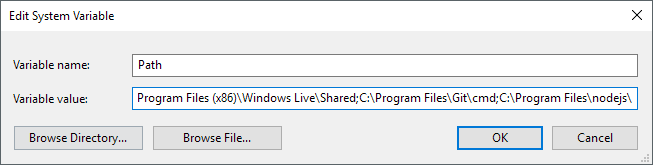Si es codificador o programador, probablemente pase una buena cantidad de tiempo usando el símbolo del sistema para ejecutar programas o compilar código. Para completar esas tareas, lo más probable es que tenga que usar un comando de una biblioteca o paquete de software instalado (como Python) en su sistema.
De manera predeterminada, la mayoría de estos programas agregarán sus propios accesos directos personalizados. a las variables de entorno de Windows. La variable de entorno más utilizada en Windows es probablemente la variable RUTA. Básicamente, le permite ejecutar cualquier archivo ejecutable que esté ubicado dentro de las rutas especificadas en la variable en el símbolo del sistema sin tener que dar la ruta completa al ejecutable.
En este artículo, le mostraré cómo puede agregar más rutas a la variable PATH de Windows en caso de que desee ejecutar ejecutables desde sus propios directorios personalizados. Vale la pena señalar que el siguiente procedimiento es para Windows 10, pero es casi exactamente el mismo para Windows 7 también.
Agregar directorios a la variable PATH
Para comenzar, haga clic derecho el ícono Computadorao Esta PCen el escritorio y seleccione Propiedades. Si aún no tiene ese ícono en su escritorio, puede agregar los iconos de escritorio faltantes fácilmente.
En Sistema, verá un enlace Configuración avanzada del sistemaen el lado izquierdo.
Esto abrirá el cuadro de diálogo Propiedades del sistema, que ya debería estar abierto en la pestaña Avanzado. Continúe y haga clic en el botón Variables del entornoen la parte inferior.
En Variables de entorno, verá dos conjuntos de variables: uno para las variables de usuario y el otro para las variables del sistema. Ambas listas tienen la variable RUTA, por lo que debe decidir cuál editar.
Si solo necesita los comandos para su propia cuenta de usuario, luego edite la variable de usuario. Si necesita que funcione en el sistema informático, independientemente de qué usuario haya iniciado sesión, edite la variable del sistema. Haga clic en Rutay luego en Editar.
En Editar el diálogo de la variable de entorno, verá una lista de todas las rutas que se encuentran actualmente en la variable PATH. Como puede ver, Node.js y Git ya agregaron sus rutas para que pueda ejecutar los comandos de Git y los comandos de Node.js desde cualquier lugar mientras esté en el símbolo del sistema.
Para agregar una nueva ruta, simplemente haga clic en Nuevoy agregará una nueva línea al final de la lista. Si conoce la ruta, simplemente escríbala o cópiela y péguelo. Si lo prefiere, también puede hacer clic en Buscary luego navegar a la ruta deseada.
Para editar cualquier ruta, simplemente selecciónela y luego haga clic en Editarbotón. También puede eliminar rutas con el botón Eliminar. Tenga en cuenta que también puede mover elementos hacia arriba y hacia abajo en la lista. Cuando escribe un comando en el símbolo del sistema, Windows tiene que buscar a través de cada directorio almacenado en la variable PATH para ver si ese ejecutable existe o no. Si desea que su ejecutable se encuentre más rápido, simplemente mueva esa ruta hasta la parte superior de la lista.
Esto también puede ser útil si tiene múltiples versiones del mismo comando en diferentes rutas y necesita una ejecución en lugar de la otra. El que aparece más arriba en la lista se ejecutará cuando escriba el comando.
Por último, si hace clic en Editar texto, se cargará un cuadro de diálogo donde pueda edite la variable Path usando la antigua interfaz donde todas las rutas se enumeran en un cuadro de texto.
¡Eso es todo! Si desea obtener más información sobre las variables de entorno, asegúrese de consultar mi publicación sobre cómo crea tus propias variables de entorno personalizadas. ¡Disfruta!